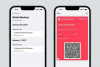Müziği USB ile veya kablosuz olarak iPhone'unuza aktarın.
Resim Kredisi: Wavebreakmedia Ltd/Wavebreak Media/Getty Images
Apple iPhone, fotoğrafları ve diğer dosyaları aktarmak için çeşitli yollar sunarken, müzik aktarımı söz konusu olduğunda seçenekleriniz oldukça sınırlıdır. İPhone'unuzdaki bir müzik dosyasını birine göndermek istiyorsanız, Dropbox gibi bir hizmet kullanılarak bulutta erişilebilir olması gerekir. Hem Dropbox hem de Microsoft OneDrive uygulamaları MP3 dosyalarını depolayabilir ve bir iPhone'da oynatabilir. iPhone'unuzun Müzik uygulamasındaki şarkılar yalnızca Apple Kimliğinizi kullanan diğer cihazlarla paylaşılabilir. Apple'ın Müzik uygulamasında, iTunes'u kullanarak kendi bilgisayarınızdaki iTunes Store dışında şarkı paylaşma veya alma seçenekleri yoktur.
Başkalarına Şarkı Gönderme
Aşama 1
Dropbox, Microsoft OneDrive veya Google Drive gibi bir hizmete bir müzik dosyası yükleyin.
Günün Videosu
Adım 2
Bu hizmetin uygulamasını iPhone'unuza indirin ve yükleyin. Uygulamayı başlatın ve hesap kullanıcı adınız ve şifrenizle oturum açın.
Aşama 3
Uygulamada şarkıyı bulun ve "Gönder" düğmesine dokunun. Düğmeyi görmüyorsanız, Apple "İşlem" simgesine dokunun ve "Gönder"i seçin.
4. Adım
E-posta veya metin dahil olmak üzere şarkıyı birine göndermek için bir yöntem seçin. Kişinin e-posta adresini veya telefon numarasını girin ve "Gönder"e dokunun. Arkadaşınız bağlantıya tıkladığında şarkıyı çalabilir veya bilgisayarına kaydedebilir.
IPhone'unuza ve Telefonunuzdan Şarkı Alma
Aşama 1
Henüz sahip değilseniz, Apple iTunes'u bilgisayarınıza indirin ve yükleyin. "Mağaza" menüsünü tıklayın ve "Oturum Aç"ı seçin. iPhone'unuzdaki iTunes veya App Store'a kaydolmak için kullandığınız Apple Kimliği e-posta adresini ve parolayı kullanın.
Adım 2
Satın aldığınız bir şarkıyı, "iTunes Store" olarak değiştirmek için Pencerenin sağ üst köşesindeki "Kütüphane" düğmesini tıklayarak iPhone'unuzda ekleyin. Hızlı Bağlantılar bölümünde "Satın Alınanlar"ı tıklayın. Müziği bilgisayarınıza indirmek için herhangi bir albümdeki veya herhangi bir şarkının yanındaki "iCloud" simgesine tıklayın.
Aşama 3
iTunes'dan iPhone'a şarkı göndermek için Lightning kablosunu kullanarak iPhone'u bilgisayarınızın USB bağlantı noktasına bağlayın. "iPhone" düğmesini, ardından "Özet" sekmesini tıklayın ve "Yalnızca İşaretli Şarkıları ve Videoları Senkronize Et" seçeneğini seçin. "Müzik" sekmesine tıklayın, içe aktarmak istediğiniz şarkıları işaretleyin ve "Uygula" düğmesine tıklayın.
Uç
Dropbox ve Microsoft OneNote'un aksine, Google Drive uygulaması MP3 dosyalarını oynatmaz. Bunun yerine, sizden başka bir uygulama kullanmanızı isteyecektir.
Telefonunuzu ilk kez USB ile bilgisayarınıza bağladıktan sonra Özet sekmesi altındaki "Bu iPhone ile Wi-Fi Üzerinden Senkronize Et" seçeneğini seçerek ileride kablosuz olarak eşzamanlayabilirsiniz.
Çeşitli üçüncü taraf uygulamaları, bir iPhone'a ve iPhone'dan şarkı gönderebileceklerini söylüyor. Satın almadan önce açıklamaları ve incelemeleri dikkatlice okuyun. iOS'un önceki sürümleriyle çalışanlar, iOS 7 ile çalışmayabilir. Diğerleri yalnızca YouTube videolarına şarkı adları veya bağlantılar gönderir.
Uyarı
Bu makaledeki bilgiler, iOS 7 yüklü iPhone'lar ve iTunes 11 yüklü bilgisayarlar için geçerlidir. Diğer sürümler veya ürünlerle biraz veya önemli ölçüde değişebilir.